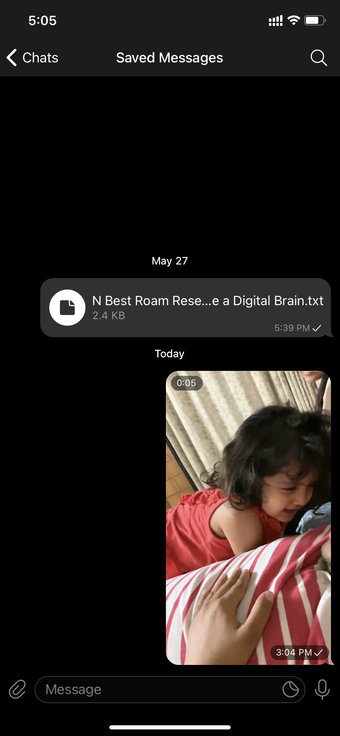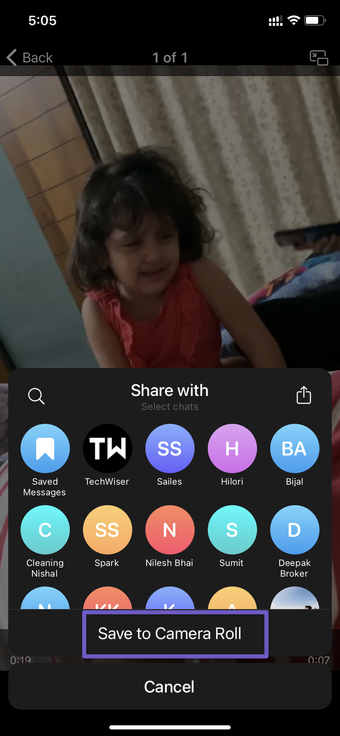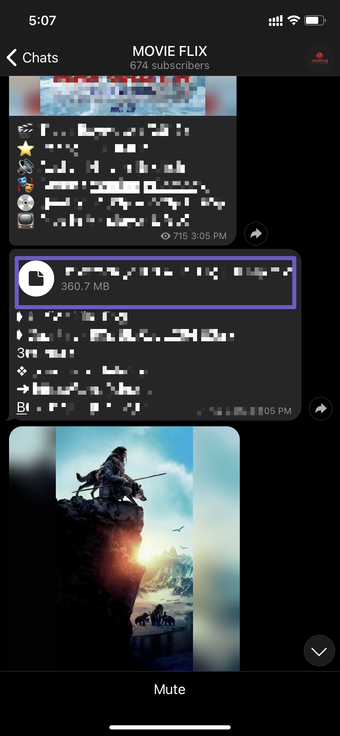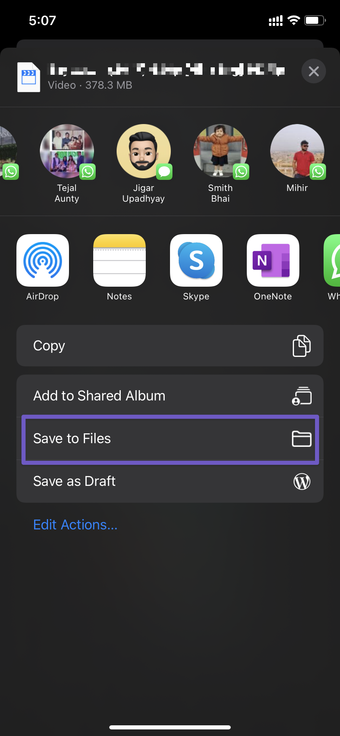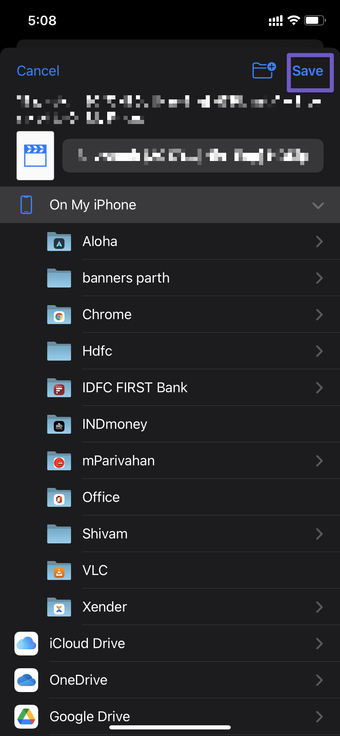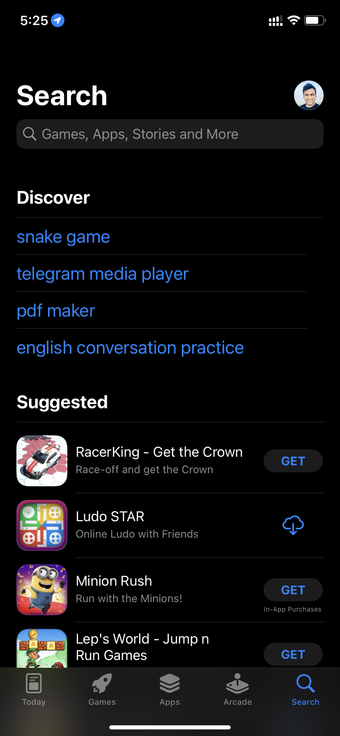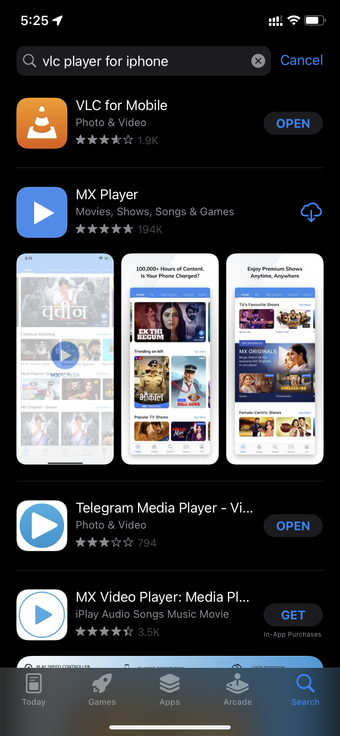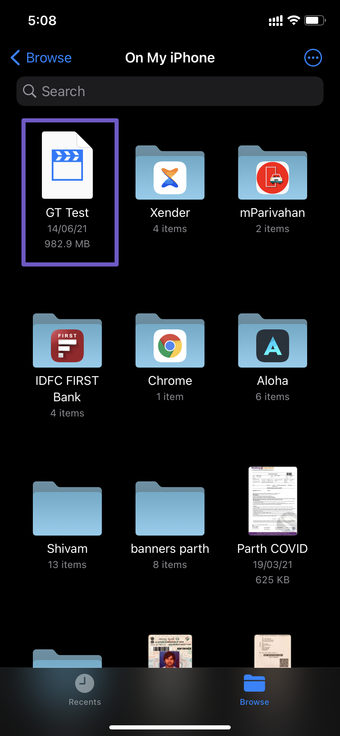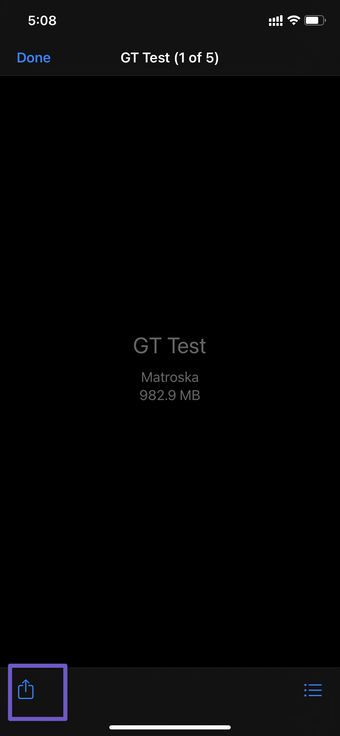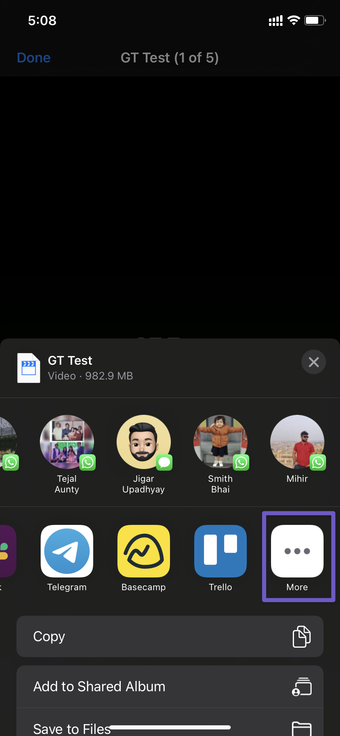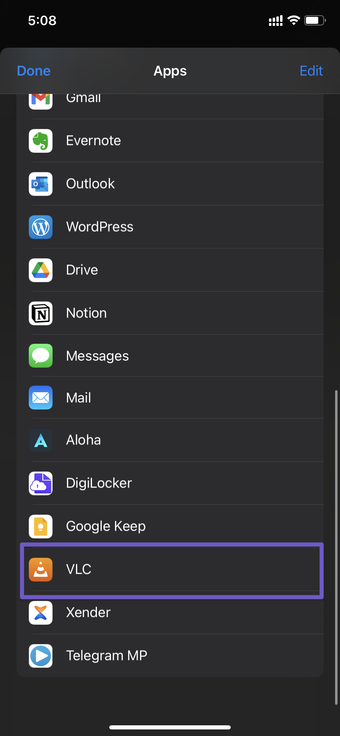WhatsAppやMessengerとの激しい競争にもかかわらず、Telegramはパワーユーザーの間でその強みを維持し続けています。 Telegramの人気が急上昇している理由の1つは、最大1GBのサイズのメディアアップロードのサポートです。ただし、デフォルトのTelegramプレーヤーまたはiPhoneのフォトアプリは、すべてのビデオファイルタイプをサポートしているわけではありません。 TelegramからダウンロードしたビデオをiPhoneで視聴する方法を学ぶために読んでください。
<写真>
<!-[IE9の場合]> <オーディオ> <![endif]-><!-[IE9の場合]> <![endif]->

Telegramでビデオファイルをダウンロードすると、ビデオファイルを示唆するサムネイルのみが表示されます。その拡張子を表示したり、iPhoneにそのようなファイルを保存したりすることはできません。ただし、TelegramからダウンロードしたビデオファイルをiPhoneで視聴する方法があります。
1。写真アプリで動画を再生する
iPhoneでサポートされている形式の動画ファイルを受信すると、電報の会話に動画のサムネイルが表示されます。以下の手順に従って、ダウンロードして電話で視聴します。
手順1: Telegramアプリを開き、会話に移動します。
ステップ2:ビデオをダウンロードしてタップします。
ステップ3: iPhoneでサポートされている形式です。そのため、ビデオのサムネイルと再生中のビデオプレビューが表示されます。
ステップ4:ビデオをタップして、左下隅にある進むボタンを選択します。
<!-[IE9の場合]> <オーディオ> <![endif]-><!-[IE9の場合]> <![endif]->
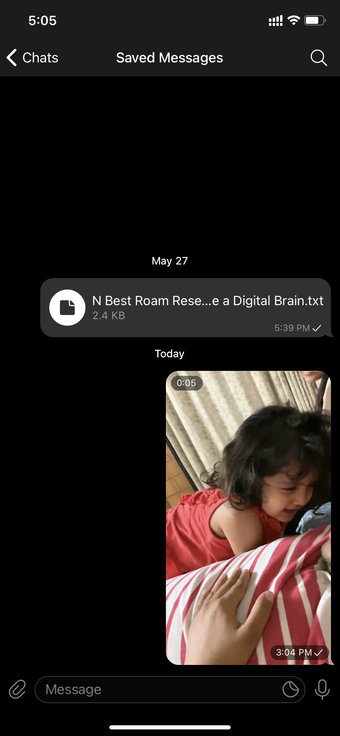 <写真>
<写真>
<!-[IE9の場合]> <オーディオ> <![endif]-><!-[IE9の場合]> <![endif]->
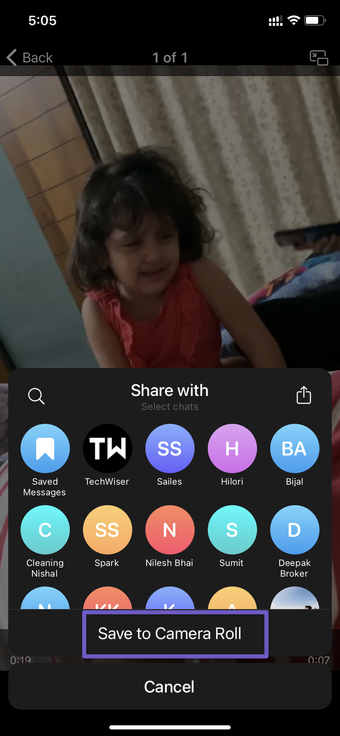
ステップ5: Telegramで他の連絡先に転送するか、[カメラロールに保存]を選択します。 iPhoneにビデオをダウンロードします。
ステップ6: iPhoneで写真アプリを開くと、Telegramアプリから保存されたビデオが表示されます。
<写真>
<!-[IE9の場合]> <オーディオ> <![endif]-><!-[IE9の場合]> <![endif]->

ステップ7:ビデオを開き、Telegramアプリからダウンロードしたメディアを引き続きお楽しみください。
前述のように、上記の方法を使用してビデオファイルを再生することはできません。
.mkvなどのサポートされていないファイルタイプでは、ビデオも表示されません。 iPhoneでプレビューするだけでなく、再生することもできます。
2。 VLCメディアプレーヤーを使用する
VLCメディアプレーヤー iPhoneでビデオファイルを再生するための最良のオプション。 VLCメディアプレーヤーアプリを使用して、TelegramからダウンロードしたビデオをiPhoneで再生できます。以下の手順に従ってください。
手順1: iPhoneでTelegramアプリを開きます。
手順2:動画をダウンロードします
ステップ3:ビデオを開こうとすると、保存するオプションが表示されません。代わりに、ビデオは標準のiOS共有メニューを開きます。
ステップ4: [ファイルに保存]オプションを選択します。
<写真>
<!-[IE9の場合]> <オーディオ> <![endif]-><!-[IE9の場合]> <![endif]->
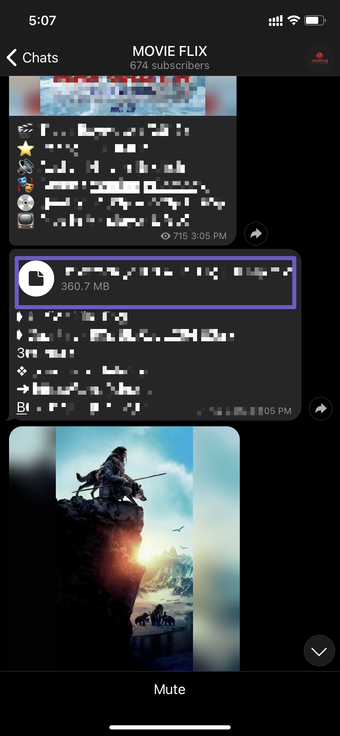 <写真>
<写真>
<!-[IE9の場合]> <オーディオ> <![endif]-><!-[IE9の場合]> <![endif]->
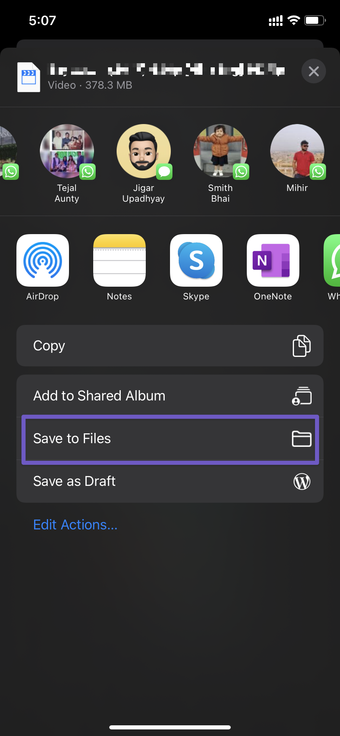
ステップ5:ファイルアプリで動画を保存する場所を選択します。
ステップ6:上部の[保存]ボタンをタップします。
<写真>
<!-[IE9の場合]> <オーディオ> <![endif]-><!-[IE9の場合]> <![endif]->
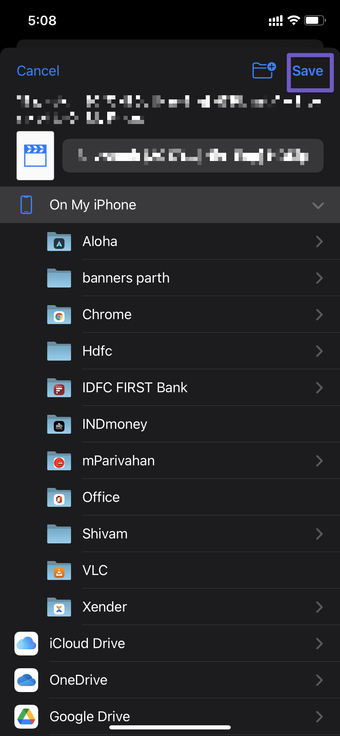
Telegramアプリから Appleファイルアプリ。次に、iPhoneでビデオを再生するには、互換性のあるビデオプレーヤーアプリが必要です。そのために、VLCメディアプレーヤーアプリから支援を受けます。
以下の手順を実行します。
手順1: AppStoreを開きますiPhoneで。
ステップ2:上部の検索バーをタップして、VLCメディアプレーヤーアプリを検索します。
<写真>
<!-[IE9の場合]> <オーディオ> <![endif]-><!-[IE9の場合]> <![endif]->
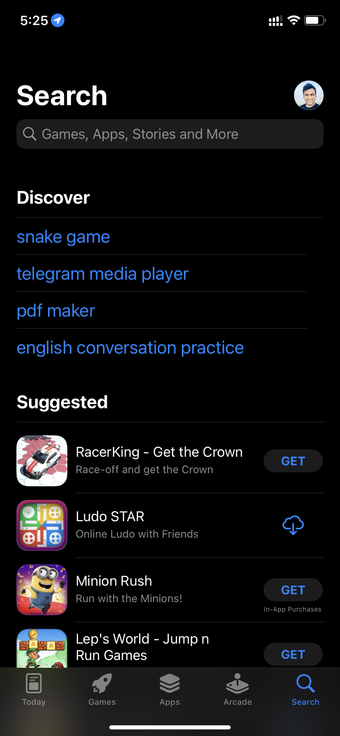 <写真>
<写真>
<!-[IE9の場合]> <オーディオ> <![endif]-><!-[IE9の場合]> <![endif]->
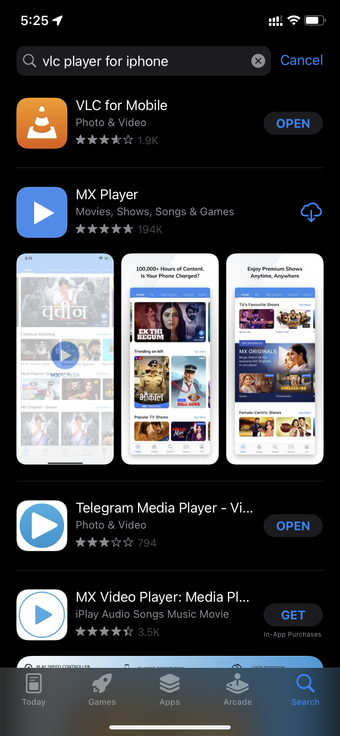
ステップ3: iPhoneにVLCアプリをダウンロードしてインストールします。
iPhone用VLCプレーヤーをダウンロード
iPhoneでVLCアプリを直接開こうとすると、アプリにビデオが表示されません。そのためには、AppleFilesアプリからダウンロードしたビデオを開く必要があります。方法は次のとおりです。
ステップ1: iPhoneでファイルアプリを開きます。
ステップ2:を見つけます。以前にTelegramアプリを使用してビデオを保存したビデオの場所。
ステップ3:ビデオを開くと、ビデオファイルのサイズと名前が表示されます。
<写真>
<!-[IE9の場合]> <オーディオ> <![endif]-><!-[IE9の場合]> <![endif]->
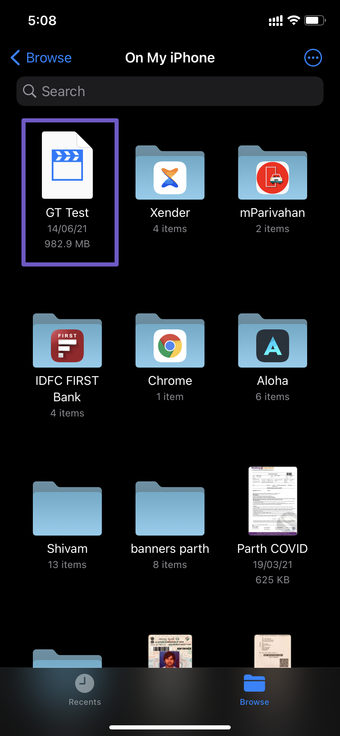 <写真>
<写真>
<!-[IE9の場合]> <オーディオ> <![endif]-><!-[IE9の場合]> <![endif]->
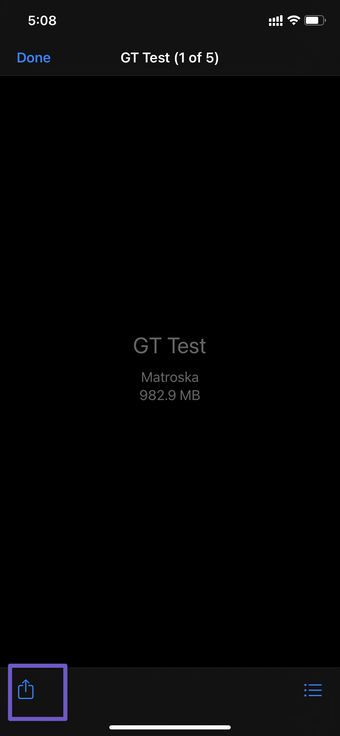
ステップ4:左下隅にある[共有]ボタンをタップします。
ステップ5:共有の提案にVLCが表示されない場合は、右側にスクロールして[その他]を選択します。
ステップ6:次のメニューからVLCを選択します。
<写真>
<!-[IE9の場合]> <オーディオ> <![endif]-><!-[IE9の場合]> <![endif]->
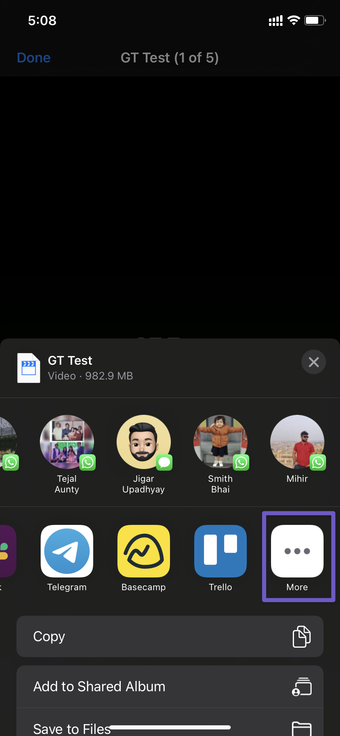 <写真>
<写真>
<!-[IE9の場合]> <オーディオ> <![endif]-><!-[IE9の場合]> <![endif]->
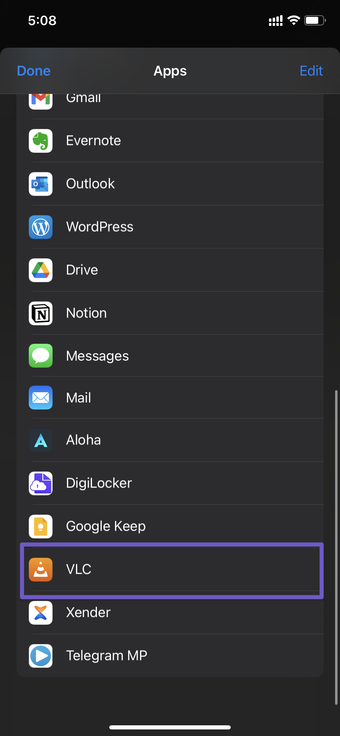
以上です。ファイルアプリはiPhoneのVLCプレーヤーアプリに切り替わり、ビデオの再生を開始します。これにより、再生速度、字幕のサポート、オーディオトラックの変更機能、複数のビデオフィルター、組み込みのAirPlayサポートなどのVLC機能も利用できます。
<写真>
<!-[IE9の場合]> <オーディオ> <![endif]-><!-[IE9の場合]> <![endif]->

幸いなことに、VLCプレーヤーは無料で使用できます。
iPhoneでTelegramの動画をお楽しみください
楽しく Telegramステッカー、ボット、ネイティブクロスプラットフォームサポートなど、TelegramはIM市場でライバルの昼食を食べ続けています。 VLCプレーヤーアプリを使用すると、Telegramアプリからダウンロードした任意のビデオファイルを楽しむことができます。
次は: Signalは、市場に出回っているもう1つのプライバシーに焦点を当てたTelegramのライバルです。以下の比較投稿を読んで、2つの違いをすべて確認してください。